Maison >Tutoriel logiciel >Logiciel de bureau >Comment le logiciel WinRAR compresse-t-il les fichiers ?
Comment le logiciel WinRAR compresse-t-il les fichiers ?
- 王林avant
- 2024-04-25 19:00:10989parcourir
Vous ne savez pas comment utiliser WinRAR pour compresser des fichiers ? L'éditeur PHP Youzi propose des tutoriels graphiques détaillés pour vous aider à maîtriser facilement la fonction de compression de WinRAR et à résoudre les problèmes de gestion de fichiers. Cet article vous guidera étape par étape sur la façon de choisir le format de compression, de définir le niveau de compression et d'ajouter des fichiers ou des dossiers au package compressé. Venez découvrir les étapes spécifiques des fichiers compressés WinRAR pour rendre la gestion de vos fichiers plus facile et plus efficace.
Méthode de compression :
Tout d'abord, installez l'outil WinRAR, puis sélectionnez le fichier ou le dossier qui doit être compressé, cliquez avec le bouton droit de la souris et sélectionnez [Ajouter au fichier compressé] dans la liste WinRAR.
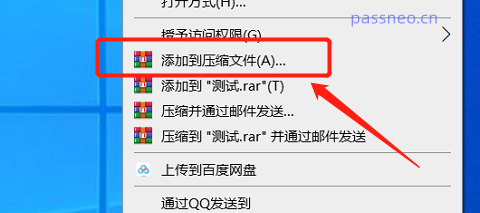
Une fois la boîte de dialogue [Nom et paramètres du fichier compressé] apparue, nous pouvons définir différentes options selon nos besoins, telles que cliquer sur l'option [Parcourir] pour définir le répertoire de sauvegarde, définir le nom du fichier compressé, sélectionner le format de fichier compressé, etc. .;
Si le fichier compressé est relativement volumineux, vous pouvez sélectionner [Couper en volumes, taille] pour compresser le fichier en plusieurs fichiers de volume ; si vous souhaitez protéger la sécurité et la confidentialité du fichier, vous pouvez cliquer sur [Définir le mot de passe] pour le protéger. le package de compression pour empêcher le package compressé d’être ouvert à volonté.
Une fois les paramètres terminés, cliquez sur [OK] pour commencer à compresser les fichiers.
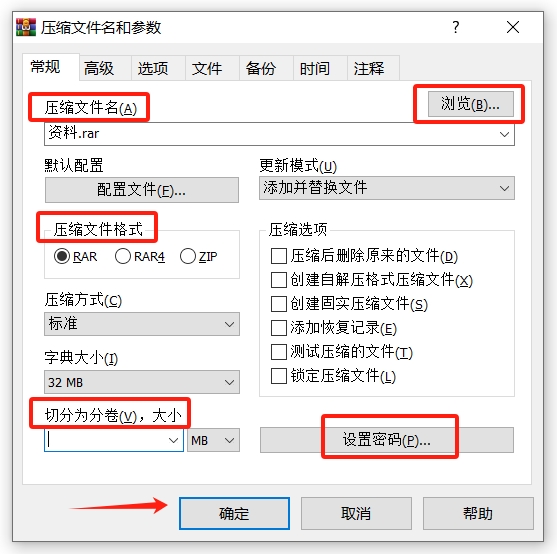
Nous pouvons également cliquer pour ouvrir l'outil WinRAR puis compresser le fichier.
Ouvrez d'abord WinRAR sur votre ordinateur, puis cliquez sur l'icône "flèche" sur le côté droit de la barre d'adresse, recherchez le répertoire où se trouvent les fichiers ou dossiers à compresser, sélectionnez les fichiers ou dossiers à compresser , si plusieurs fichiers ou dossiers doivent être compressés, vous pouvez maintenir les touches Ctrl enfoncées pour être sélectionnées simultanément.
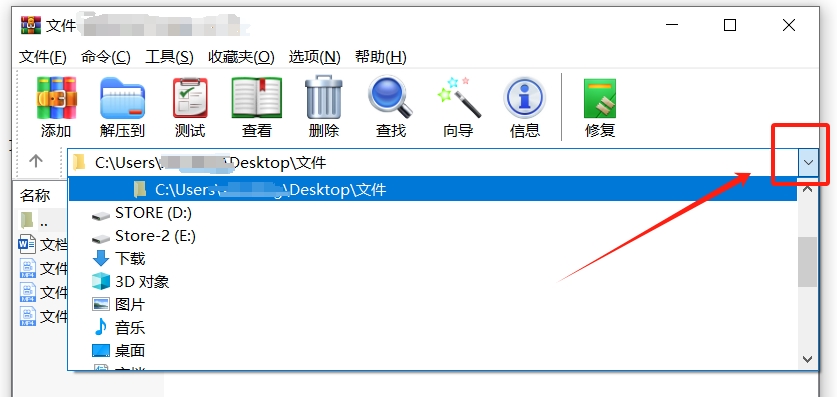
Ensuite, cliquez sur l'onglet de menu [Ajouter] et la boîte de dialogue [Nom et paramètres du fichier compressé] apparaîtra, ce qui est la même que la méthode précédente. Après avoir défini les options, vous pouvez compresser.
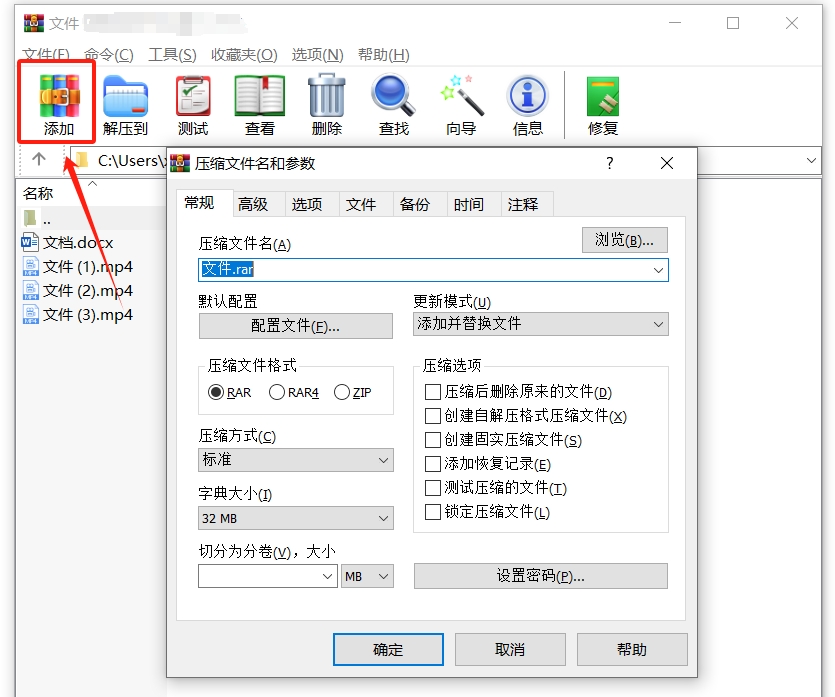
Remarques :
Il convient de noter que si la protection par mot de passe est définie pendant le processus de compression du fichier, n'oubliez pas de mémoriser ou d'enregistrer le mot de passe, car il n'y a pas d'option « mot de passe oublié » ou « récupérer le mot de passe » dans l'outil WinRAR. Si vous oubliez le mot de passe, Qu'il s'agisse d'un fichier compressé ou d'un fichier compressé dans des volumes séparés, le package compressé ne peut pas être visualisé ou décompressé.
Que dois-je faire si je l'oublie accidentellement ? Dans ce cas, nous devons utiliser des outils de fichiers de compression appropriés pour résoudre le problème.
Par exemple, les outils Pepsi Niu ZIP et RAR utilisés par l'éditeur peuvent nous aider à récupérer le mot de passe des fichiers compressés ou des fichiers compressés dans des volumes séparés.
L'outil ZIP prend en charge les fichiers au format ZIP et 7Z, et l'outil RAR prend en charge les fichiers au format RAR.
Outil de récupération de mot de passe ZIP Pepsi Cow :
L'outil propose 4 méthodes de récupération. Il vous suffit d'importer le fichier compressé ZIP ou 7Z dans l'outil, puis de sélectionner la méthode appropriée en fonction des invites.
S'il s'agit d'un fichier divisé, vous devez fusionner les fichiers divisés dans un package compressé, puis l'importer dans l'outil.
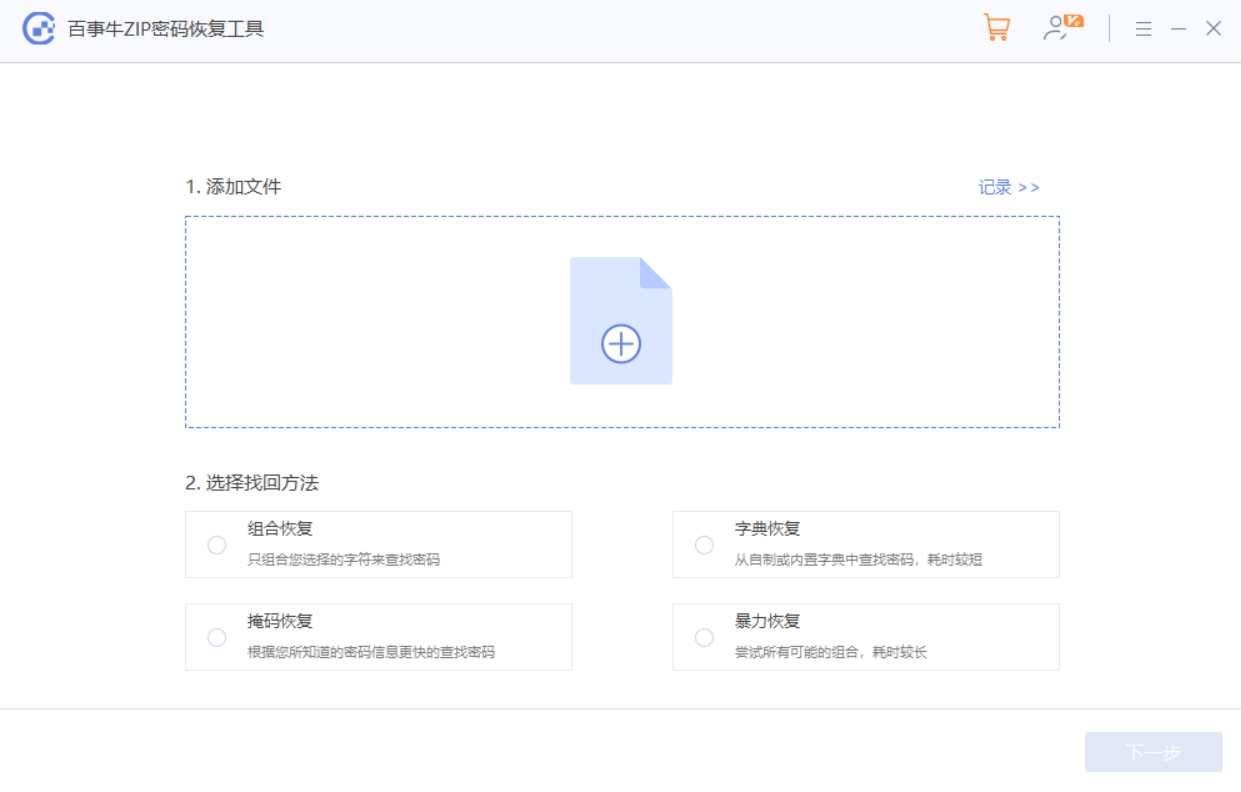
Outil de récupération de mot de passe Pepsi Niu RAR :
L'outil RAR fournit également 4 méthodes de récupération. Il vous suffit d'importer le fichier compressé RAR dans l'outil, puis de sélectionner la méthode appropriée en fonction des invites.
S'il s'agit d'un fichier compressé de volume RAR, il vous suffit d'importer le fichier de volume avec le premier numéro de série dans l'outil.
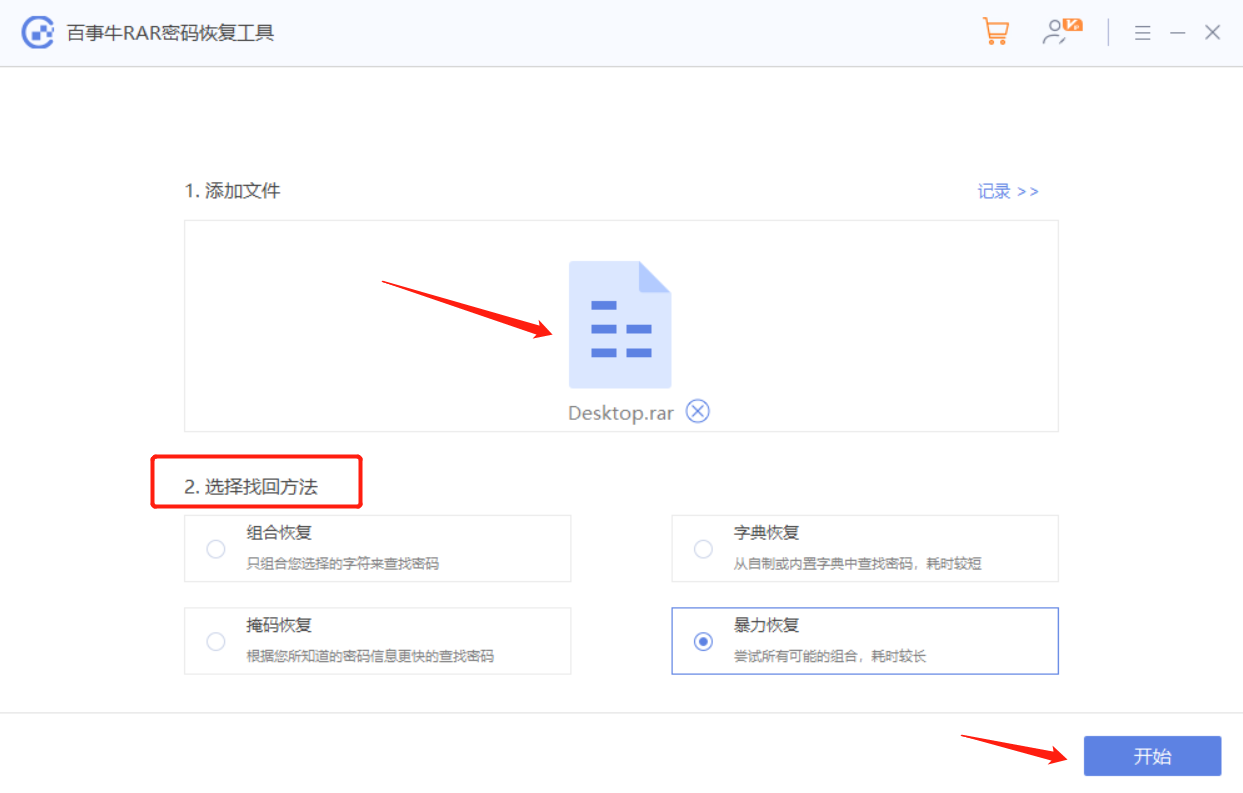
Ce qui précède est le contenu détaillé de. pour plus d'informations, suivez d'autres articles connexes sur le site Web de PHP en chinois!
Articles Liés
Voir plus- Explication détaillée sur la façon d'ouvrir et de lire les fichiers CSV
- Étapes et précautions pour l'ouverture et le traitement des fichiers au format CSV
- Méthodes et conseils pour ouvrir des fichiers CSV : Convient à une variété de logiciels
- Un guide rapide sur la manipulation des fichiers CSV
- Apprenez à ouvrir et à utiliser correctement les fichiers CSV

